如何确定是什么程序占用了电脑内存?检查内存占用的方法有哪些?
4
2025-07-19
在使用联想电脑的过程中,优化内存管理能显著提升系统性能和稳定性。内存完整性(MemoryIntegrity)是Windows10及更新版本中一项功能,它通过开启虚拟化平台的内存保护功能来提高安全性。本文将详细介绍如何开启联想电脑的内存完整性功能。
在开启内存完整性之前,首先需要确认您的联想电脑是否支持该功能。一般来说,支持该功能的电脑会具备以下两个条件:
1.处理器支持:处理器必须支持虚拟化技术(如IntelVT-x或AMD-V)。
2.系统要求:安装的操作系统至少为Windows101903版本以上。
若您的电脑满足上述条件,接下来可以继续阅读如何开启内存完整性功能。

1.检查处理器是否支持虚拟化技术
在“任务栏”上右键点击“开始”按钮。
在弹出的菜单中选择“系统”。
点击左侧的“关于”选项。
在页面中找到“设备规格”,查看“处理器”信息,确认处理器是否支持虚拟化技术。
2.确保电脑已启用虚拟化技术
重启电脑并进入BIOS设置(通常在开机画面按下F2或F12等特定键)。
在BIOS界面中找到“Advanced”或者“Security”选项。
寻找“VirtualizationTechnology”、“IntelVirtualizationTechnology”或类似的选项,并将其设置为“Enabled”。
保存设置并退出BIOS,让电脑重启。
3.更新Windows系统
确保您的Windows系统是最新的:
点击“开始”按钮,然后点击“设置”。
选择“更新和安全”。
在“Windows更新”选项卡中,点击“检查更新”。
4.开启内存完整性功能
打开“设置”(可通过按下Win+I快捷键)。
点击“更新和安全”>“Windows安全”>“设备安全”。
点击“核心隔离”旁边的“核心隔离详细信息”。
在“内存完整性”部分,切换开关至“开启”。
以上步骤完成后,您的联想电脑内存完整性功能应该已经开启。
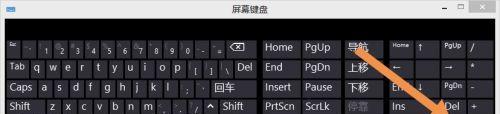
注意事项
开启内存完整性可能会影响电脑性能,特别是在运行一些旧软件或游戏时。
确保电脑的电源设置处于高性能模式,以减少可能的性能下降。
在开启内存完整性之前,请确保所有重要数据已经备份。
常见问题
问题:如何关闭内存完整性功能?
回答:在“设备安全”下的“核心隔离详细信息”中,将“内存完整性”切换开关至“关闭”即可。
问题:开启内存完整性后,电脑运行变得缓慢,怎么办?
回答:如果电脑运行变慢,您可以考虑关闭内存完整性功能。或者,尝试调整电源计划为高性能模式,以缓解性能下降问题。

开启联想电脑的内存完整性功能是一个相对简单但对系统安全有显著提升的步骤。在遵循上述指南并确保硬件兼容后,您应能顺利开启此功能,从而获得更安全的计算环境。在操作过程中,如果您遇到任何问题,可以参考本文提供的常见问题解答,或咨询专业的技术支持。
版权声明:本文内容由互联网用户自发贡献,该文观点仅代表作者本人。本站仅提供信息存储空间服务,不拥有所有权,不承担相关法律责任。如发现本站有涉嫌抄袭侵权/违法违规的内容, 请发送邮件至 3561739510@qq.com 举报,一经查实,本站将立刻删除。